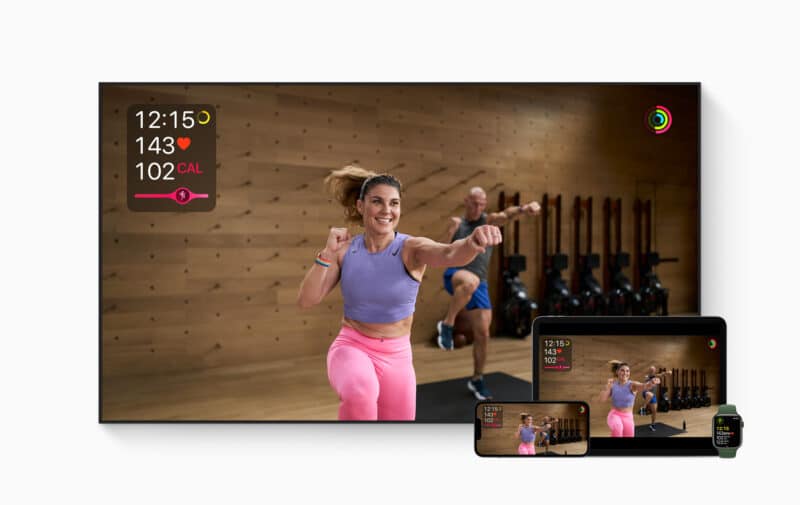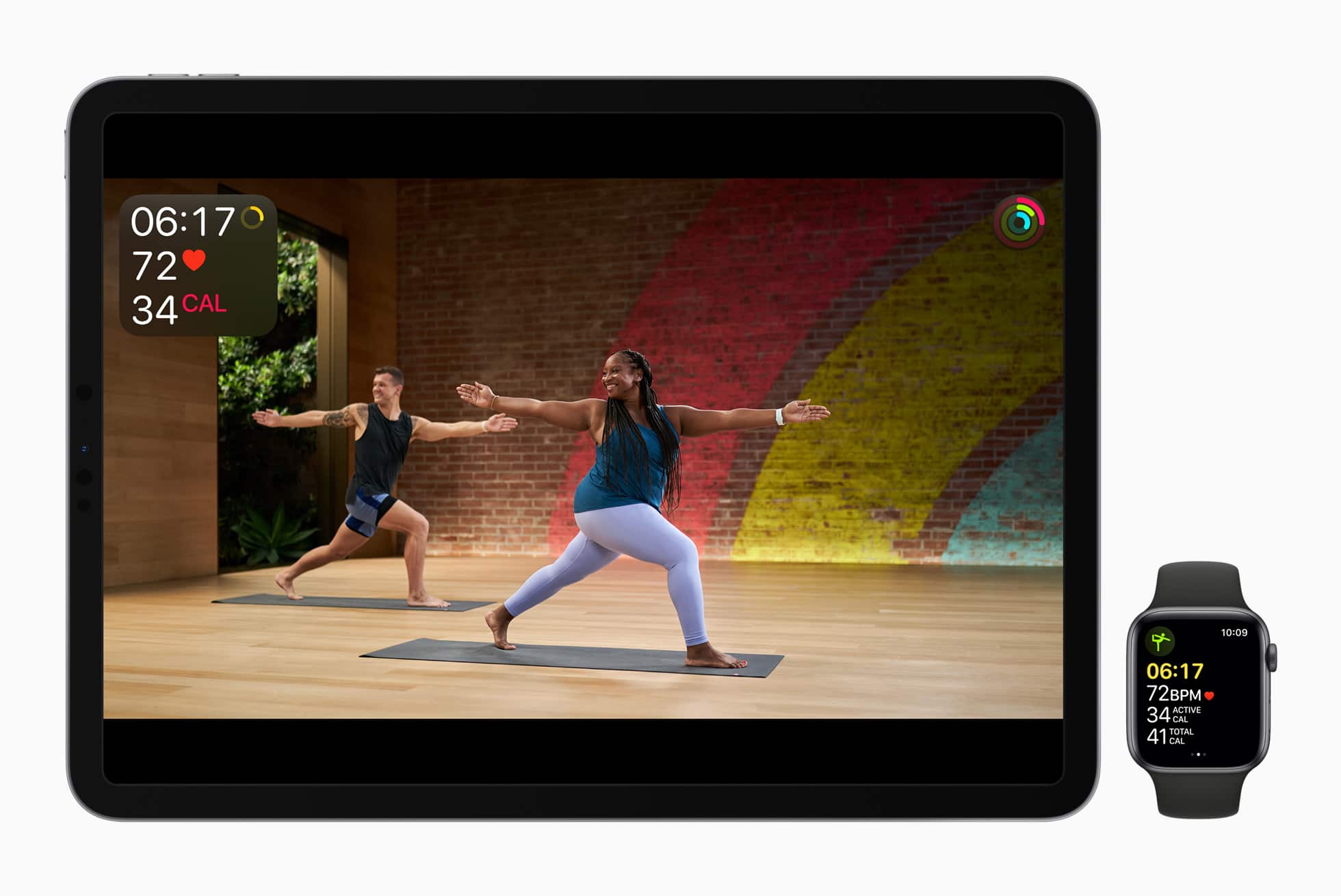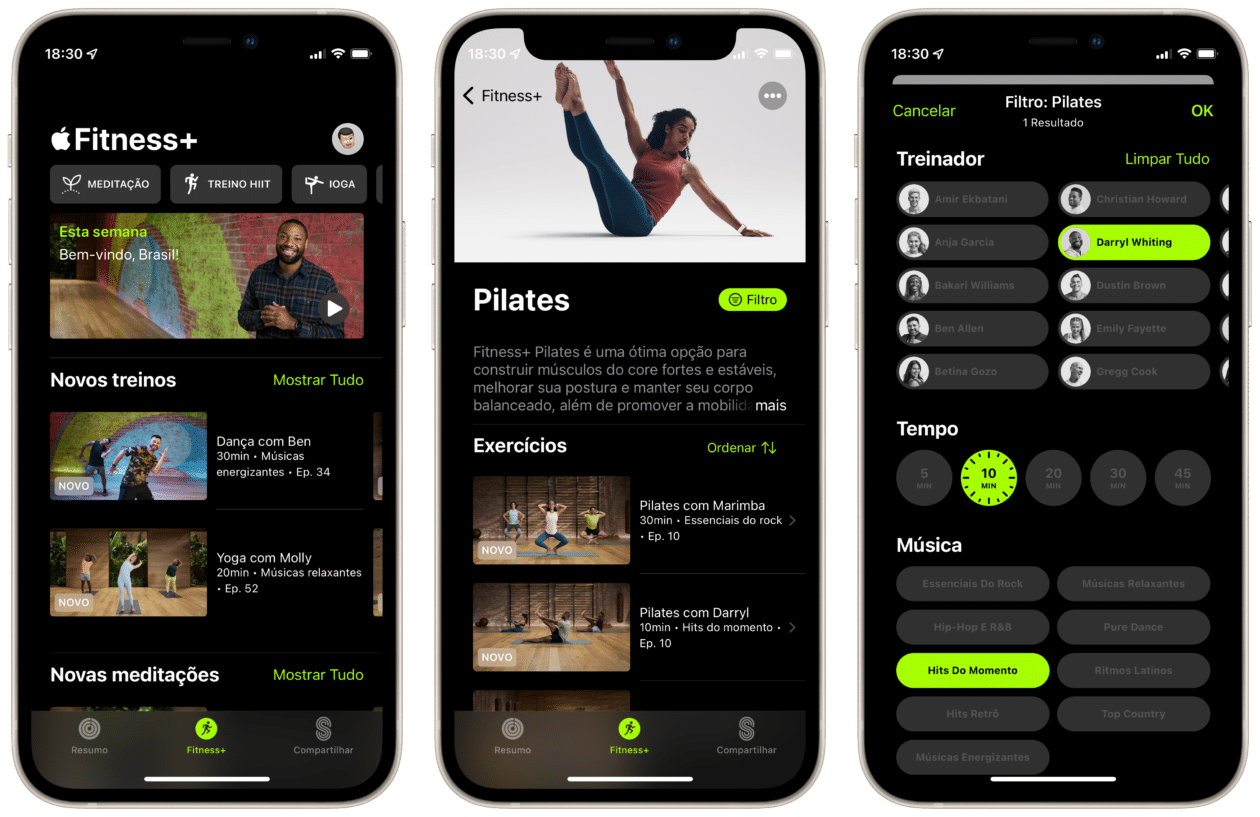Com o Apple Fitness+ prontamente disponível no Brasil, em Portugal e em alguns outros países, chegou a hora de aproveitar ao máximo o que esse serviço da Maçã tem a nos oferecer.
O Apple Fitness+ está disponível dentro do app Fitness em iPhones, além de também estar em Apple TVs e iPads — o download do app no tablet, entretanto, precisa ser feito manualmente pela App Store.
Para começar a usar o serviço, abra o app Fitness e toque na aba “Fitness+”. Caso não tenha assinado previamente o serviço ou o Apple One Premium, você deverá escolher uma modalidade de assinatura, que pode ser tanto mensal (R$29,90) ou anual (R$149,90). Você tem direito a um mês de degustação do serviço; caso tenha comprado um novo Apple Watch recentemente, esse período sobe para três meses!
Feito isso, o acesso ao Fitness+ estará liberado e você já poderá aproveitá-lo! Na tela inicial, é possível visualizar alguns destaques de exercícios promovidos pela Apple; na barra superior temos todas as categorias de exercícios disponibilizados, como ioga, HIIT, pilates e força, por exemplo.
Toque em uma delas para visualizar os exercícios e, se quiser filtrar por tempo, treinador ou música, toque em “Filtro” (ao lado direito do nome da categoria).
Quando estiver satisfeito, é hora de começar a se exercitar.
- No iPhone/iPad: toque em “Vamos Começar” para iniciar a reprodução. As suas métricas do Apple Watch aparecerão na tela, na parte superior. Caso queira pausar ou encerrar um exercício, use o relógio. Logo após o fim do treino, você verá os resultados e poderá até iniciar a Recuperação com Atenção Plena.
- Na Apple TV: abra o app Fitness e escolha o usuário que desfrutará do serviço, caso não esteja logado como usuário principal e não tiver emparelhado o Apple Watch com a Apple TV. Para emparelhar o relógio com a set-top box, abra o app “Exercício” no Apple Watch e digite o código exibido na TV. Após encontrar o seu treino, comece o exercício.
- Em uma TV com AirPlay 2: caso você tenha uma smart TV compatível com esse protocolo, também é possível transmitir os treinos do Fitness+ por ela — porém os dados captados pelo Apple Watch não aparecerão na tela. Para transmitir um exercício, inicie-o no iPhone/iPad, toque no botão do AirPlay e escolha a TV desejada.
Na mesma tela de exercício, você ainda pode optar por salvar o episódio (tocando em “Adicionar”) e até disponibilizá-lo offline, tocando posteriormente no botão representado por uma nuvem.
Como personalizar as métricas dos exercícios
Você também pode escolher quais métricas aparecerão na tela durante os exercícios (exceto em smart TVs com AirPlay 2), como medições, tempo decorrido do treino e quanto resta para ele terminar.
No iPhone/iPad
Comece um exercício ou, se já estiver em um, pause-o para fazer as mudanças. Toque no botão de editor de métricas (no canto inferior direito) e escolha o que deseja visualizar. Quando tiver finalizado, toque em “OK”.
Na Apple TV
Para fazer esses ajustes na Apple TV, use o Siri Remote para clicar no botão de editor de métricas, na tela do televisor.
Aos que já assinaram o serviço: o que estão achando? 🏋️